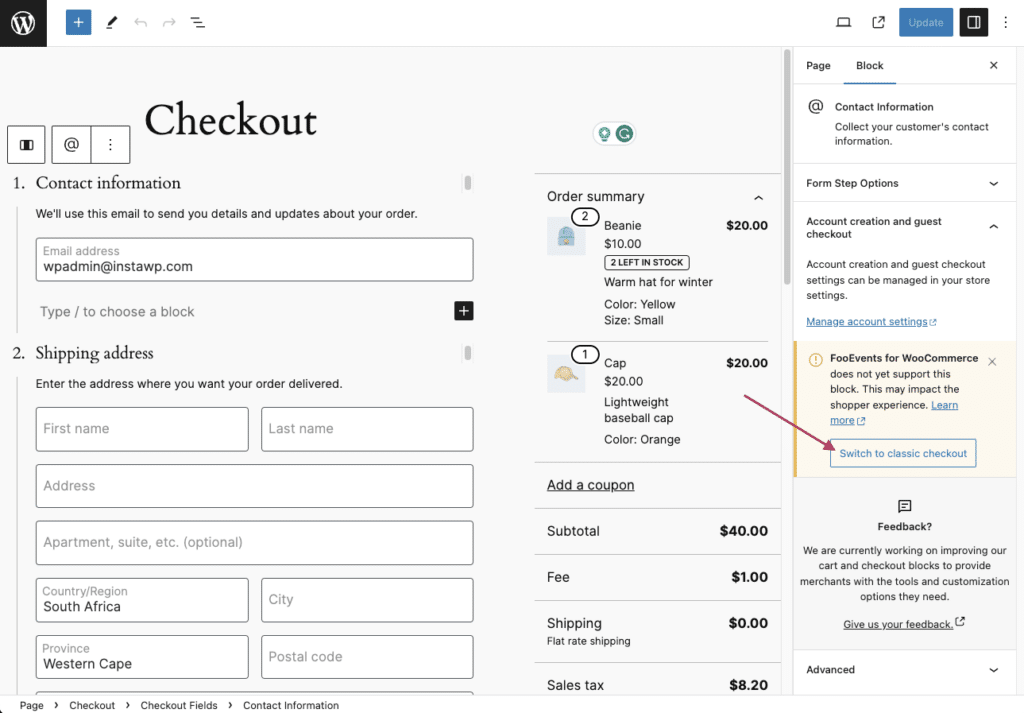FooEvents nabízí částečnou podporu pro WooCommerce Bloky pokladny a košíku. V současné době však existuje několik omezení, která je třeba si uvědomit před přechodem ze systému . klasická pokladna založená na zkráceném kódu zkušenosti.
Přehled #
FooEvents v současné době pracuje s klasickým pokladním systémem WooCommerce založeným na zkráceném kódu a košíku. Od verze 1.20.2 o FooEvents pro WooCommerce nabízí také částečnou podporu nových bloků WooCommerce Košík a Pokladna. Mohou však platit určitá omezení v závislosti na tom, které funkce FooEvents používáte.
Co funguje s blokem pokladen: #
Při použití bloku WooCommerce Checkout budou při zadávání objednávky použity všechny údaje zachycené na stránce události/produktu (např. pro jednodenní, vícedenní, akce s možností rezervace míst nebo akce s možností rezervace míst) k vygenerování vstupenek.
Hlavním omezením při použití bloku Pokladna je, že v současné době nejsou podporována žádná pole FooEvents, která se běžně zachycují na obrazovce pokladny, jako je výběr míst, rezervační sloty, údaje o účastnících nebo vlastní údaje o účastnících. Chcete-li tyto možnosti povolit, můžete přepnout na klasickou kontrolu WooCommerce založenou na zkratkách -. pokyny naleznete níže.
Aktuální omezení při používání bloku Pokladna #
1. Pole pro účastníky #
FooEvents v současné době nepodporuje zachycení individuálních jmen, příjmení, e-mailové adresy, telefonního čísla, názvu a označení společnosti pomocí nového bloku WooCommerce Checkout. Místo toho se k zachycení příslušných polí účastníků použijí fakturační údaje.
Chcete-li zaznamenat údaje o jednotlivých účastnících, musíte přepnout na klasické rozhraní WooCommerce Checkout založené na zkratkách - viz níže.
2. Vlastní pole pro účastníky #
Vlastní pole pro účastníky nelze zachytit pomocí bloku Pokladna. Tuto funkci lze použít pouze při použití klasické pokladny založené na zkráceném kódu. Pracujeme na budoucí aktualizaci, která umožní zachytit vlastní pole účastníků při použití bloku Pokladna WooCommerce.
Prosím, přihlaste se k odběru upozornění když byla do zásuvného modulu FooEvents pro WooCommerce přidána plná podpora bloků Pokladna a Košík WooCommerce.
3. Rezervace #
FooEvents v současné době nepodporuje zachycení nebo úpravu rezervací prostřednictvím nového bloku WooCommerce Pokladna. Při použití bloku Pokladna lze rezervace vybírat pouze přímo na stránkách události/produktu při přidávání rezervací do košíku.
4. Sedadla #
FooEvents v současné době nepodporuje úpravu výběru míst k sezení pomocí nového bloku WooCommerce Pokladna. Při použití bloku Pokladna lze místa k sezení vybírat a upravovat pouze přímo na stránkách události/produktu při přidávání míst do košíku.
5. Apple Pay a Google Pay (Stripe Express Checkout) #
Pokud použijete WooCommerce Stripe Zásuvný modul platební brány přijímat platby prostřednictvím Apple Platit a Google Pay, upozorňujeme, že zásuvný modul nedávno přešel na novou verzi WooCommerce Store API. V důsledku toho již není kompatibilní s FooEvents při použití klasického pokladního systému WooCommerce založeného na zkratkách. Chcete-li i nadále používat Apple Pay a Google Pay s FooEvents, použijte prosím tyto možnosti přejít na nový pokladní blok WooCommerce..
Přepínání metod pokladny #
Podle svých požadavků můžete přepínat mezi novým blokem Pokladna a klasickým pokladním systémem WooCommerce založeným na zkratkách. Pokud se spoléháte na funkce, jako jsou vlastní pole pro účastníky, rezervace nebo výběr míst při pokladně, důrazně doporučujeme používat klasickou pokladnu, dokud nebude k dispozici plná kompatibilita.
To lze provést ručně podle následujících kroků:
- Klikněte na Stránky a poté vyhledejte a upravte položku nabídky Košík nebo Pokladna stránka
- V Editor, povolit Zobrazení seznamu a poté vyhledejte Košík nebo Pokladní blok
- Vyberte a odstraňte Košík nebo Pokladní blok
- Přidání nového Zkrácený kód blok na svém místě
- Typ [woocommerce_cart] nebo [woocommerce_checkout] v Zkrácený kód blok, podle toho, zda chcete obnovit košík nebo pokladnu založené na zkráceném kódu.
- Uložit změny
Případně můžete použít příkaz 'Přepnutí na klasické pokladny', které se zobrazuje pod oznámením o kompatibilitě na stránce pokladny i košíku: